作为网站整体管理的一部分,网站所有者必须为其网站创建完整备份。这可以保护您的站点免受可能的故障、数据丢失或网络黑客攻击。如何执行完整的网站备份是 Vodien 最常见的问题之一。所以我们决定在这篇综合文章中回答这个问题。

什么是网站备份?
每次我们上传图片或视频、添加文本和安装插件时,我们都会更改我们网站的某些方面。我们愿意认为它会一直保持最佳状态,但情况并非总是如此。它有时容易出现安全问题和数据丢失,尤其是在未实施某些安全措施的情况下。
网站备份是您网站的第二个副本,用于在出现问题时进行恢复。这是一种故障保护措施,可以让您免于不必要的压力和收入损失。将其视为将您的歌曲、视频和其他个人文件的多个副本保存在不同的备份存储设备(如闪存驱动器和外部硬盘驱动器)中。你转向这些备份副本以防主文件出现问题。
为什么必须创建完整备份?
无论您拥有的是小型网站还是大型网站,一想到任何人都可能成为大规模数据泄露的受害者,就会感到恐惧。我们建议所有 Vodien 客户采取必要步骤定期备份他们的网站并转换为 HTTPs 网站。
以下是为什么必须为您的站点创建备份的一些原因:
- 病毒感染- 当您链接到载有恶意病毒的站点时,它可能会损坏您的文件,更糟糕的是,可能会导致您的计算机瘫痪。
- 网站崩溃——廉价的网络托管服务可能容易出现间歇性网站崩溃,这可能会导致数据丢失。
- 硬盘驱动器故障- 大多数硬盘驱动器和服务器都经久耐用,但硬盘驱动器发生故障仍有很小的误差。失败的可能性将取决于您的网络主机部署的服务器类型以及这些服务器的配置方式。
- 服务器故障 - 如果您的站点托管在可靠的服务器上,则很少会发生这种情况。当它确实发生时,它可能会导致您的网站出现大量停机和问题。备份副本可以避免这种情况。
- 网络黑客- 您可能认为您的网站是安全可靠的,但黑客往往会利用您网站代码中的敏感部分。
- 升级期间的数据丢失- 当您使用内容管理系统 (CMS) 构建网站时,您需要定期更新其主题和插件。虽然这些更新很少会导致问题,但您始终希望安全起见,并在更新站点上的任何内容之前准备好完整的备份副本。
什么包括 WordPress 网站备份?
您需要为 WordPress 站点备份两个基本组件:
- Wp-content 文件夹– 在这里您可以找到构成网站结构并为网站提供功能的所有媒体文件、脚本、主题、插件等。
- MySQL 数据库 ——它存储所有站点的网页、帖子、评论、用户、类别和在 WordPress 管理中设置的其他选项。
为确保您拥有网站的副本,我们建议您对wp-content文件夹和 MySQL 数据库进行完整的网站备份。接下来,我们将向您展示如何创建网站的完整备份副本。
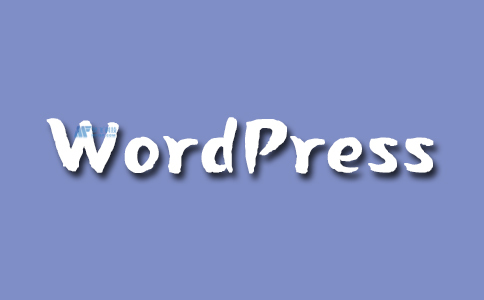
如何执行完整的网站备份?
手动备份
最快的方法是通过 FTP 或文件传输协议。我们建议您使用 Filezilla,因为它免费且有效。它允许您将文件上传到远程服务器或从远程服务器下载文件。这是通过 Internet 传输文件的最古老的方法。
通过 Filezilla 备份:
- 通过快速连接登录到您的服务器。
- 检查服务器文件在右侧(远程),而计算机文件在左侧(本地)。
- 在您的计算机硬盘驱动器上选择一个位置(或文件夹)来保存您的备份副本。
- 在服务器(远程)上,打开public_html 文件夹,全选,然后将这些文件和文件夹拖放到您选择的计算机备份位置。
- 等待下载完成。
WordPress 数据库可以像任何其他数据库一样进行备份。这是一个关于如何备份MySQL 数据库的简单教程。如果您有多个 MySQL 数据库并且不知道您的网站在哪个数据库上运行,请打开WordPress 根文件夹中的wp-config.php文件,其中数据库名称应位于 DB_NAME 选项旁边。
备份插件
要安装备份插件并下载备份文件,方法如下:
- 在您的 WordPress 仪表板上,将鼠标悬停在插件菜单上,然后单击添加新插件。
- 在右侧,您会找到搜索字段。输入“备份插件”并输入。
- 有数以千计的备份插件可供选择。安装前请务必检查插件详细信息(评级、兼容性、上次更新等)。
- 准备就绪后,单击立即安装 并等待安装完成。
- 返回插件菜单并单击已安装插件以查看您的插件是否已成功安装。
- 单击备份插件。运行设置。
- 按照说明创建备份。备份文件下载完成后,您可以将它们存储到备份位置。 注意:不要将备份文件存储在服务器中。相反,将它们存储在您的计算机上。
以下是您可能想尝试的一些备份插件:
- 上升气流加
- 返回WPup
- 备份 WordPress
- 复印机
- WordPress 备份到 Dropbox
cPanel 备份
要通过 cPanel 备份整个网站,请按照下列步骤操作:
- 转到您的虚拟主机的控制面板帐户(例如 cPanel)并登录。
- 在File Manager上,选择Home Directory或Web Root (public_html/www)。对于那些使用不同控制面板(如 vDeck 或 Plesk)的用户,只需找到文件管理器并按照此处概述的相同类似过程进行操作。
- 找到您要创建备份副本的 WordPress 目录。
- 由于您无法下载WordPress文件夹(这是因为下载按钮是灰色的),您必须在下载前先将其压缩。
- 单击 WordPress 文件夹,右键单击并选择压缩选项。或者,您可以单击顶部菜单栏上的压缩按钮。
- 对于压缩类型,您有几个选项可供选择:Zip archive、Tar archive、Gziped Tar Archive Bzip2ed Tar Archive。我们推荐 Zip 存档。
- 单击压缩文件按钮并等待系统处理并保存 WordPress 文件夹的压缩副本。要找到它,请按上次修改列将文件排序到当前日期。压缩文件应显示在第一行。
- 单击压缩文件。您可以右键单击“下载”或单击菜单栏上的“下载”按钮。
- 下载压缩文件后,将备份副本保存到您首选的备份位置,例如您的计算机或云存储驱动器,如 Google Drive 或 Dropbox。我们建议在不同的备份平台上至少保存 3 个副本,以确保您拥有文件的多个副本。
- 根据需要经常重复此过程。
由您的 Web 主机提供的内置备份服务
大多数虚拟主机已经在其虚拟主机计划中包含了预定的备份服务。在 Vodien,我们每周为所有网络托管计划提供一个远程自动网站备份。与您的网络托管服务商联系,看看他们是否也提供此类备份服务。
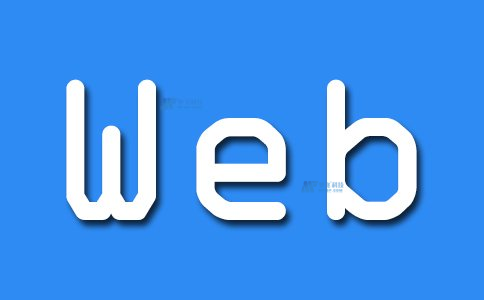
根据您拥有的虚拟主机计划类型,您的虚拟主机可能会提供与您的计划捆绑在一起的数据备份或灾难恢复备份选项。与您的虚拟主机商讨论这些选项,然后选择适合您网站的选项。如果您还可以进行手动网站备份以及您的网络托管服务商发送的备份副本,那就太好了。这样,您仍然可以完全控制您的网站。
备份服务提供商
另一个很棒的网站备份解决方案是通过像Jet Backup Manager这样的特殊备份服务提供商。它同时处理您站点的本地和远程备份。它将 WordPress 文件传输到他们的服务器——让您免于自己手动备份。这允许您将备份副本保存在远程不同的位置。如果您的本地驱动器出现任何问题,您可以毫无顾虑地恢复它们。
奖金提示
无论您发帖的频率如何,请定期进行网站备份。如果您每天至少发帖 30 次,则还必须创建更多备份。除此之外,我们建议您与您的虚拟主机商讨论您的备份解决方案。














